يشير خطأ SystemSettings.exe إلى تلف ملف النظام
- يشير خطأ SystemSetitngs.exe إلى تجاوز المخزن المؤقت المستند إلى المكدس في التطبيق الموجود على جهاز كمبيوتر يعمل بنظام Windows.
- تعد ملفات النظام الفاسدة والبرامج الضارة وبرامج تشغيل النظام القديمة من أكثر الأسباب المحتملة لخطأ SystemSettings.exe.
- يعد فحص جهاز الكمبيوتر الخاص بك لإزالة البرامج الضارة وتحديث Windows من بعض الطرق التي أثبتت جدواها لمعالجة الخطأ.
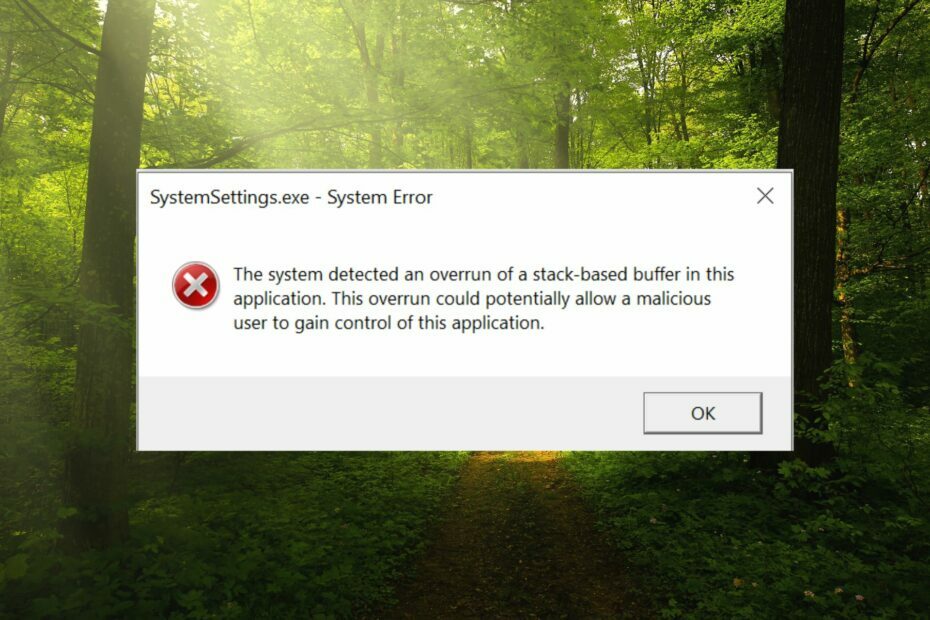
Xالتثبيت عن طريق النقر فوق ملف التنزيل
سيقوم هذا البرنامج بإصلاح أخطاء الكمبيوتر الشائعة ، ويحميك من فقدان الملفات ، والبرامج الضارة ، وفشل الأجهزة ، وتحسين جهاز الكمبيوتر الخاص بك لتحقيق أقصى أداء. إصلاح مشكلات الكمبيوتر وإزالة الفيروسات الآن في 3 خطوات سهلة:
- قم بتنزيل Restoro PC Repair Tool التي تأتي مع التقنيات الحاصلة على براءة اختراع (براءة اختراع متاحة هنا).
- انقر ابدأ المسح للعثور على مشكلات Windows التي قد تتسبب في حدوث مشكلات بجهاز الكمبيوتر.
- انقر إصلاح الكل لإصلاح المشكلات التي تؤثر على أمان الكمبيوتر وأدائه.
- تم تنزيل Restoro بواسطة 0 القراء هذا الشهر.
SystemSettings.exe هو ملف قابل للتنفيذ يحتوي على رمز الجهاز في شكل غير قابل للقراءة. يتم تشغيل هذا الملف كخدمة في الخلفية على جهاز الكمبيوتر الشخصي الذي يعمل بنظام Windows للتأكد من أن تطبيقات Windows تعمل بشكل صحيح.
ما هو خطأ SystemSettings.exe؟
عند حدوث خطأ وقت تشغيل SystemSettings.exe ، يظهر موجه خطأ في النظام على الشاشة مع رسالة: اكتشف النظام تجاوز المخزن المؤقت المستند إلى المكدس في هذا التطبيق. قد يسمح هذا التجاوز لمستخدم ضار بالتحكم في هذا التطبيق.
إلى جانب هذا ، واجه بعض قرائنا أيضًا خطأ استثناء برنامج غير معروف 0x40000015. يحدث الخطأ غالبًا عندما تتطلب العملية تشغيل الملف القابل للتنفيذ ولكنها تفشل في تشغيل EXE.
ما الذي يسبب خطأ SystemSettings.exe؟
فيما يلي بعض الأسباب الأخرى لخطأ SystemSettings.exe:
- هجوم الفيروسات أو البرامج الضارة - تعد الإصابة بالبرامج الضارة من أكثر الأسباب المحتملة وراء مثل هذه الأخطاء في التطبيقات. نوصي بفحص نظامك باستخدام أحد ملفات أفضل مضادات الفيروسات.
- ملفات النظام الفاسدة - إذا كان ملفات النظام تالفة أو تختفي لسبب ما ، فأنت ملزم بالحصول على مثل هذه الأخطاء.
- برامج تشغيل النظام المتقادمة - قد تؤدي برامج التشغيل القديمة الموجودة على جهاز الكمبيوتر الخاص بك إلى ظهور مشكلات عدم التوافق.
- حساب مستخدم تالف - يمكنك أيضًا مواجهة خطأ SystemSettings.exe إذا أصبح حساب مستخدم Windows تالفًا ، لذلك تحتاج إلى إنشاء حساب مستخدم جديد.
إذا رأيت أيضًا رسالة الخطأ هذه على الشاشة ، فيمكنك تنفيذ الطرق المتوفرة في الدليل لإصلاح تعطل SystemSettings.exe.
كيف يمكنني إصلاح خطأ نظام SystemSettings.exe في Windows؟
1. قم بتشغيل عمليات فحص SFC و DISM
- اضغط على شبابيك مفتاح لإطلاق يبدأ القائمة ، اكتب كمد في ال يبحث شريط واختيار تشغيل كمسؤول من القسم الأيمن من النتائج.

- يختار نعم على ال التحكم في حساب المستخدم المنبثقة لمنح الامتيازات الإدارية.
- اكتب أو الصق الأمر التالي واضغط على يدخل مفتاح لفحص جهاز الكمبيوتر الخاص بك.
SFC / scannow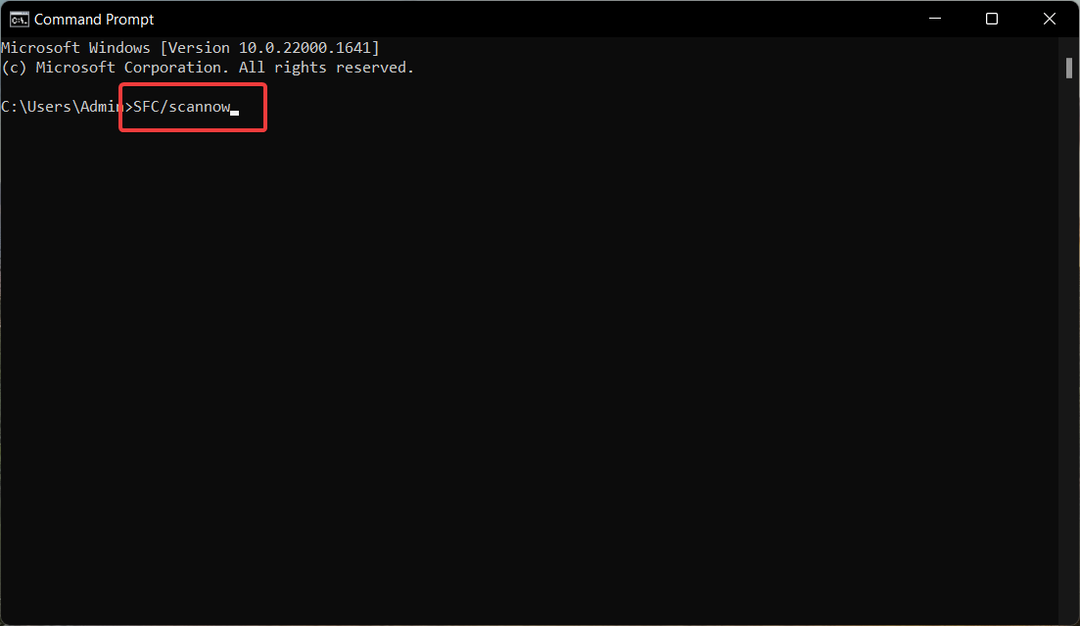
- بعد فحص SFC ، اكتب الأمر التالي أو انسخه والصقه واضغط يدخل مفتاح.
DISM / عبر الإنترنت / تنظيف الصورة / استعادة الصحة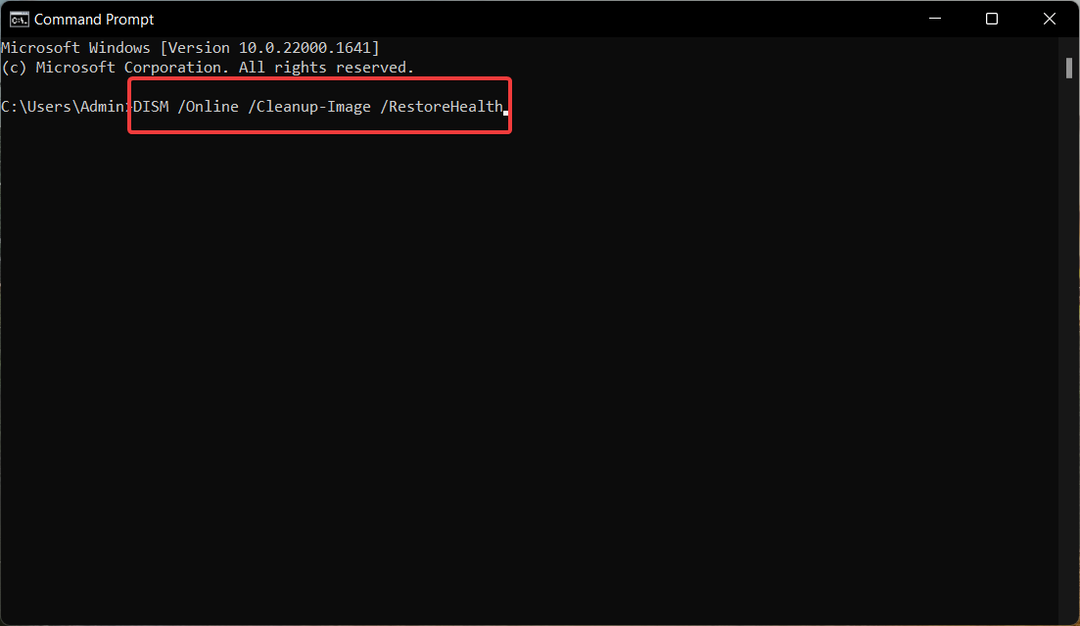
يقوم فحص SFC بتحليل نظامك بحثًا عن الملفات التالفة ، وتقوم أداة DISM بمسح وإصلاح الملفات المعيبة لصورة نظام Windows ، مما يحل خطأ SystemSettings.exe في Windows.
- كيفية إصلاح خطأ نظام الملفات (-2147219195)
- تتطلب هذه العملية محطة نافذة تفاعلية [Fix]
2. قم بفحص الكمبيوتر باستخدام Microsoft Defender
- استخدم ال شبابيك + أنا الاختصار لفتح ملف إعدادات برنامج.
- يختار الخصوصية و أمن من جزء التنقل الأيمن ، متبوعًا بـ أمن Windows من اليمين.
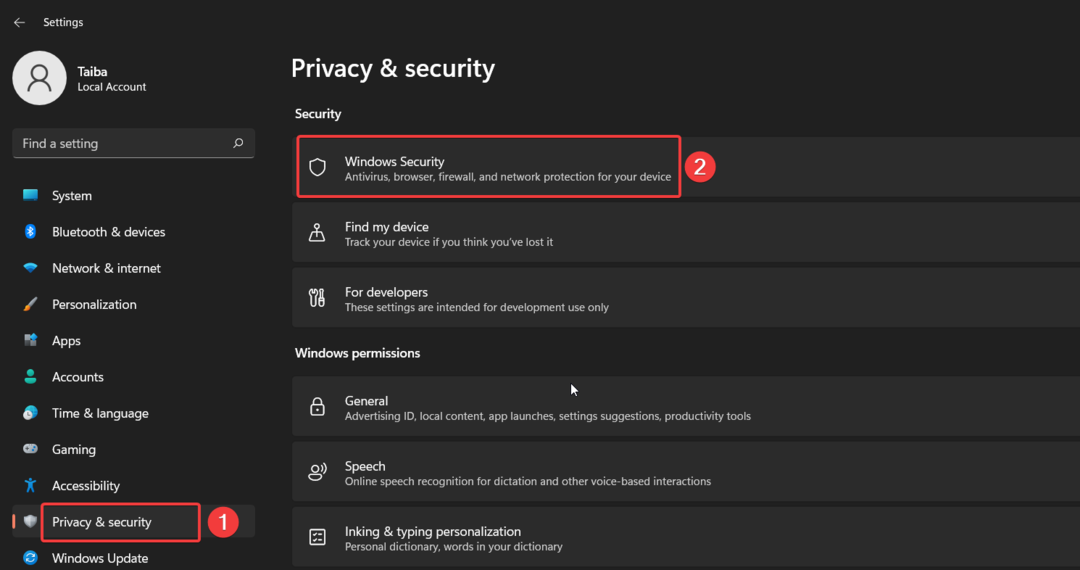
- بعد ذلك ، حدد الحماية من الفيروسات والتهديدات خيار.
- انقر على اختيارات المسح تقع على اليمين.
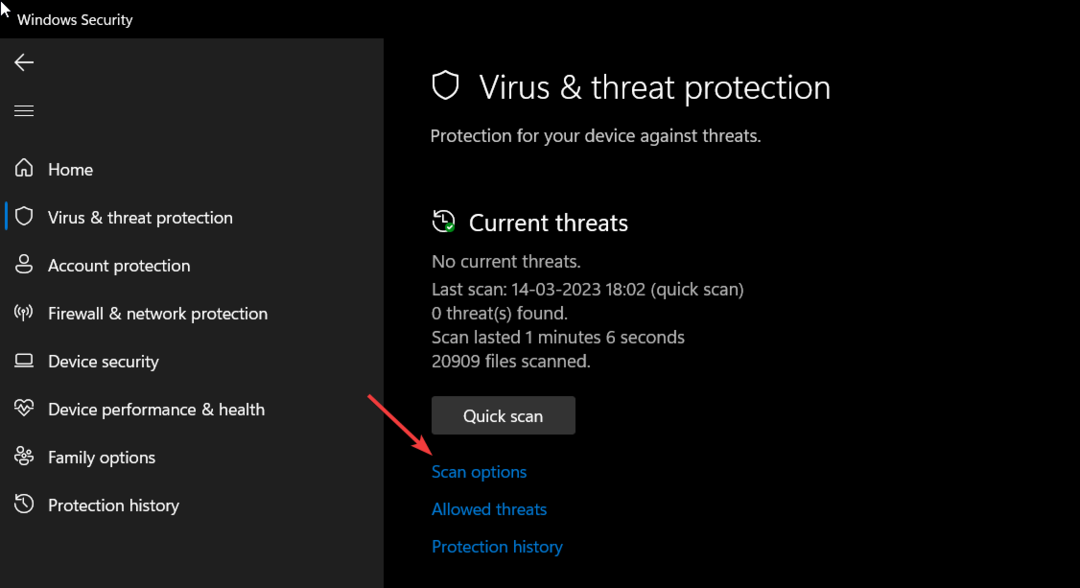
- حدد ملف برنامج مكافحة الفيروسات Microsoft Defender (فحص دون اتصال) الخيار واضغط على إفحص الآن زر في الأسفل.
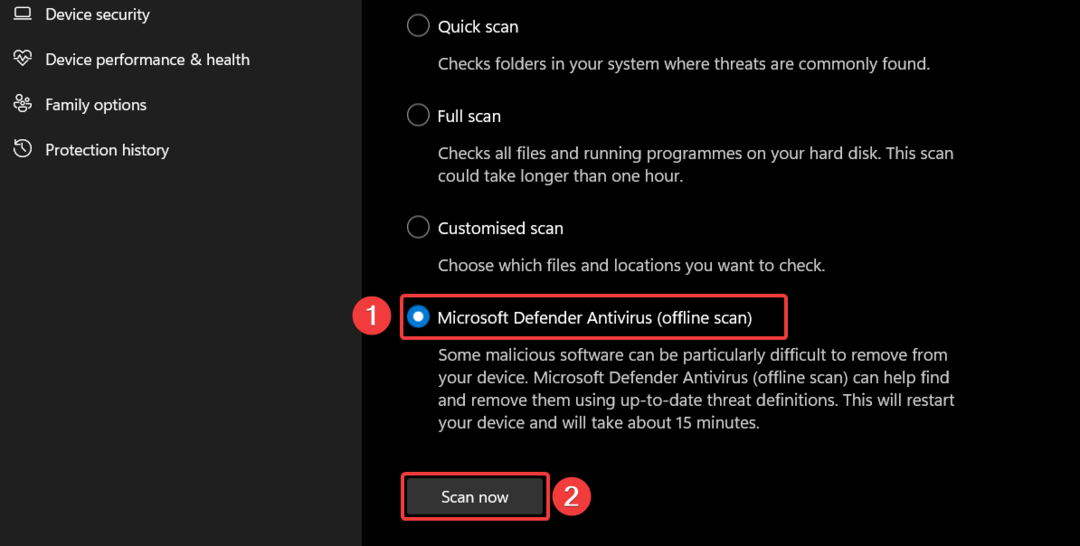
سيقوم برنامج Windows Defender بفحص جهاز الكمبيوتر الخاص بك للعثور على الفيروسات والبرامج الضارة وإزالتها إذا عثر على أي منها. بعد الانتهاء من الفحص ، لن تحصل على خطأ SystemSettings.exe بعد الآن.
إذا كان لديك برنامج مكافحة فيروسات من ثلاثين طرفًا مثبتًا ، فاستخدم قوائمه لإجراء فحص كامل لجهاز الكمبيوتر الخاص بك.
3. قم بإنشاء حساب مستخدم جديد
- استخدم ال شبابيك + أنا الاختصار لإحضار ملف إعدادات برنامج.
- قم بالتبديل إلى ملف حسابات الإعدادات من لوحة التنقل اليسرى وحدد ملف الأسرة والمستخدمون الآخرون خيار.
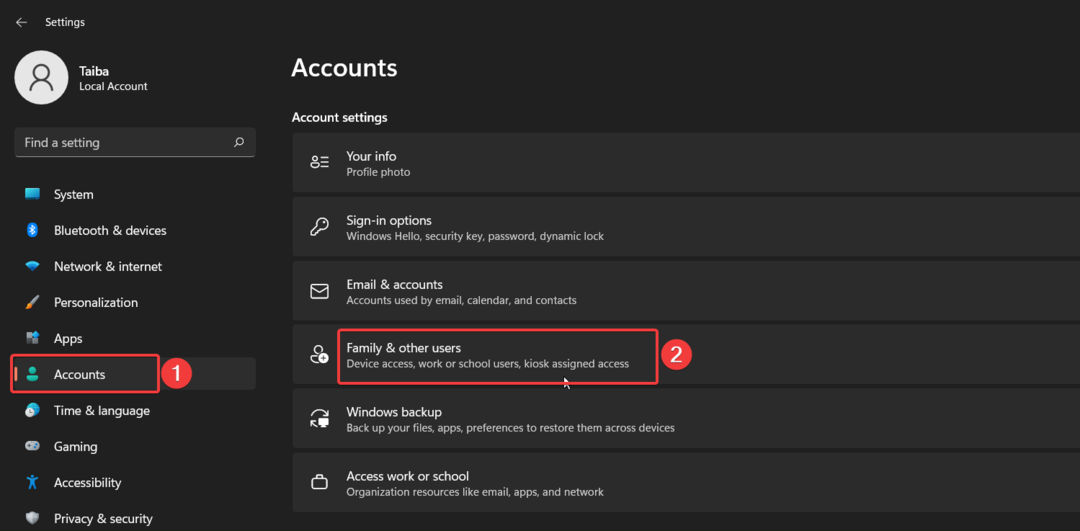
- اضغط على إضافة حساب زر يقع تحت مستخدمون آخرون قسم.
- انقر ليس لدي معلومات تسجيل الدخول لهذا الشخص في النافذة المنبثقة الجديدة.
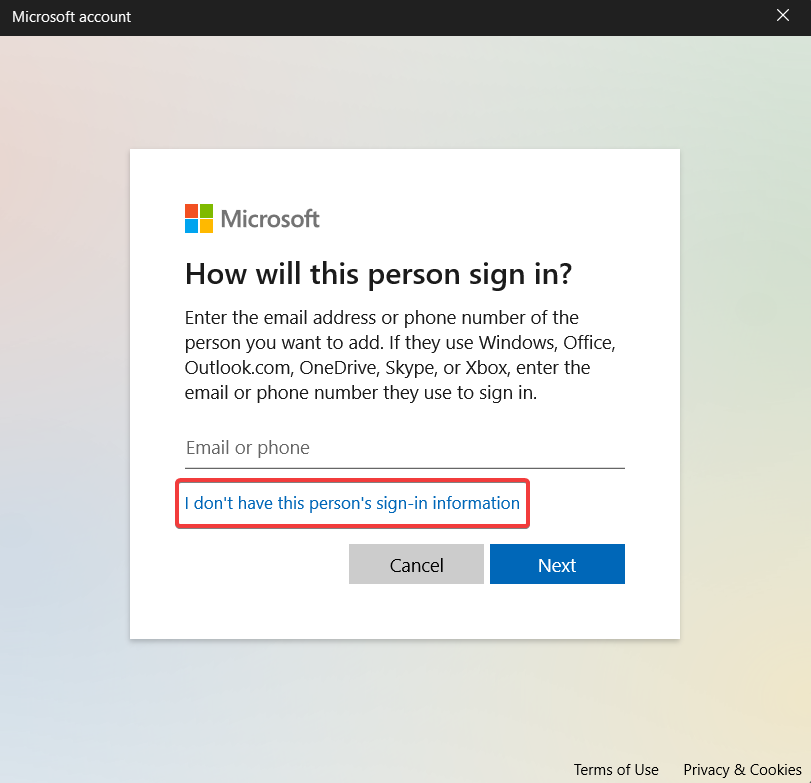
- بعد ذلك ، انقر فوق أضف مستخدمًا بدون حساب Microsoft خيار.
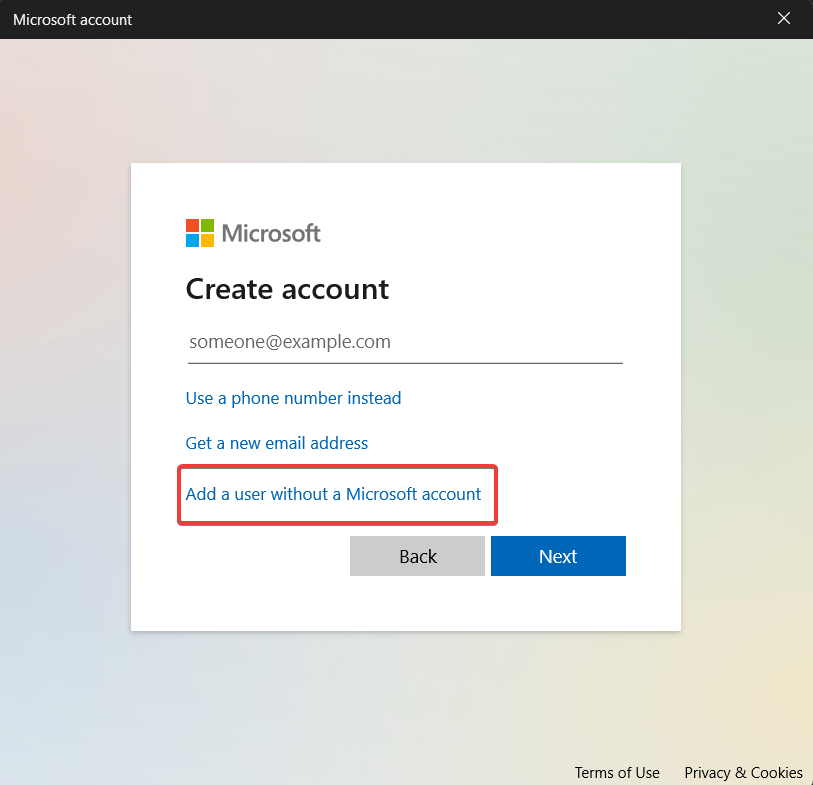
- أدخل بيانات اعتماد تسجيل الدخول والأسئلة الأخرى ذات الصلة على الشاشة التالية واضغط على التالي زر.
نصيحة الخبراء:
برعاية
يصعب معالجة بعض مشكلات الكمبيوتر ، خاصةً عندما يتعلق الأمر بالمستودعات التالفة أو ملفات Windows المفقودة. إذا كنت تواجه مشكلات في إصلاح خطأ ما ، فقد يكون نظامك معطلاً جزئيًا.
نوصي بتثبيت Restoro ، وهي أداة ستقوم بفحص جهازك وتحديد الخطأ.
انقر هنا للتنزيل وبدء الإصلاح.
قم بتسجيل الدخول إلى جهاز الكمبيوتر الخاص بك باستخدام حساب المستخدم الجديد ، ونأمل ألا تواجه هذا الخطأ بعد الآن. يمكن أن يحدث خطأ SystemSettings.exe أيضًا في حالة تلف حساب المستخدم الحالي الذي قمت بتسجيل الدخول إليه. لذلك ، يمكن أن يساعد إنشاء حساب مستخدم جديد.
4. تحديث برامج التشغيل
- انقر بزر الماوس الأيمن فوق ملف شبابيك الرمز واختيار مدير الجهاز من روابط سريعة قائمة طعام.
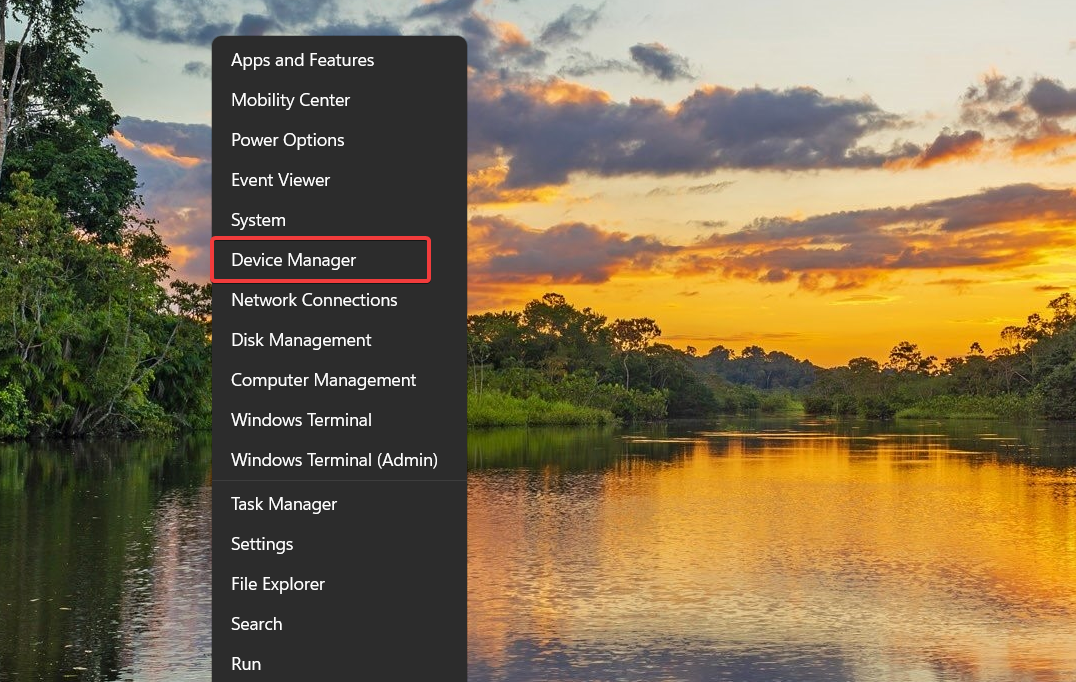
- انقر نقرًا مزدوجًا فوق ملف محولات أجهزة العرض فئة لعرض قائمة الأجهزة.
- انقر بزر الماوس الأيمن فوق بطاقة الرسومات وحدد تحديث السائق من قائمة السياق.

- اختر ال ابحث تلقائيًا عن السائقين خيار.
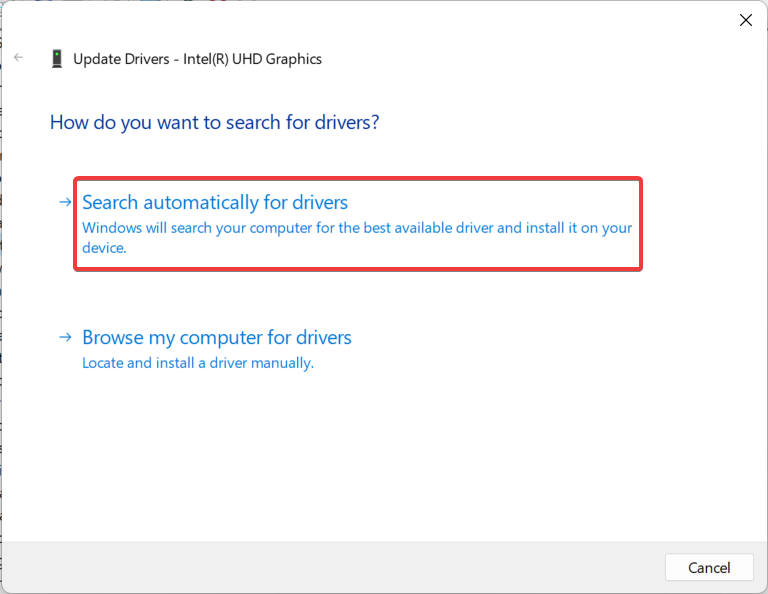
سيؤدي هذا إلى مطالبة جهاز الكمبيوتر الخاص بك بالعثور على أفضل برنامج تشغيل متوفر لبطاقة الرسومات على النظام وسيتم تنزيلها وتثبيتها تلقائيًا.
ومع ذلك ، إذا رأيت رسالة تفيد بأن أفضل برامج التشغيل مثبتة بالفعل ، فأغلق نافذة Update Drivers وجرب طرقًا أخرى تحديث برنامج تشغيل بطاقة الرسومات على جهاز كمبيوتر يعمل بنظام Windows.
يمكنك أيضًا البحث عن الطريقة الأسهل لتحديث أي برامج تشغيل من جهاز الكمبيوتر الخاص بك ، تلقائيًا تمامًا وبدون أي مخاطر. DriverFix هي الأداة الأكثر ملاءمة التي يمكنها فحص النظام وتحديث جميع برامج التشغيل القديمة في أي وقت من الأوقات.
⇒ احصل على DriverFix
5. قم بإجراء استعادة النظام
- اضغط على شبابيك نوع المفتاح إنشاء نقطة استعادة في ال يبحث ، وحدد أعلى نتيجة للوصول إلى ملف خصائص النظام نافذة او شباك.
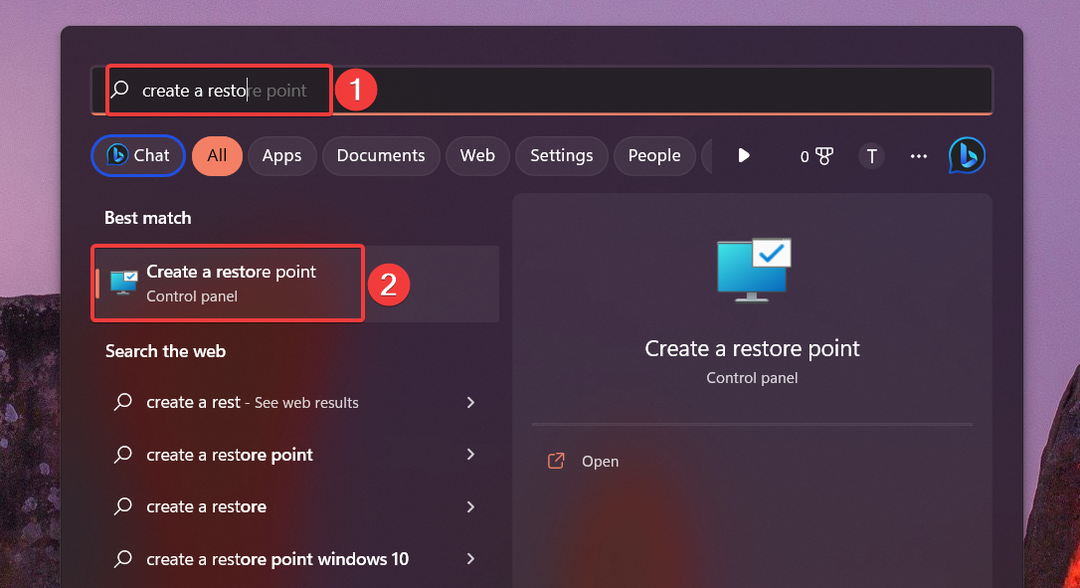
- انقر على استعادة النظام زر تحت حماية النظام فاتورة غير مدفوعة.
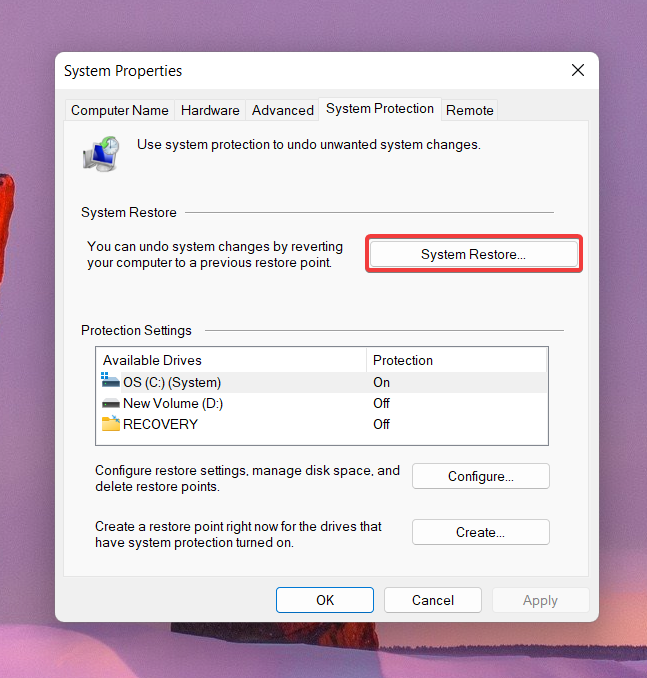
- اضغط على التالي زر.
- حدد نقطة الاستعادة حيث كان جهاز الكمبيوتر الخاص بك يعمل بشكل طبيعي واضغط على التالي زر.
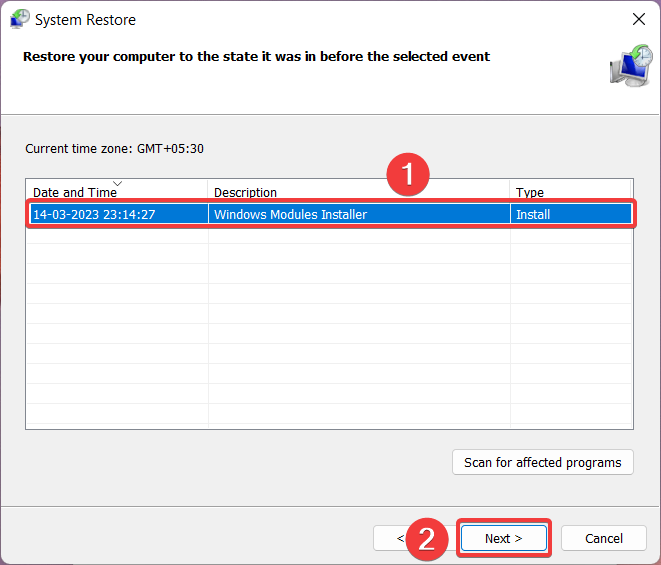
- أخيرًا ، اضغط على ملف ينهي زر على قم بتأكيد نقطة الاستعادة الخاصة بك نافذة او شباك.
سيؤدي إجراء استعادة النظام إلى التراجع عن جميع التغييرات التي قد تكون سبب خطأ SystemSettings.exe.
ستساعدك الحلول المذكورة أعلاه في إصلاح خطأ SystemSettings.exe عند الوصول إلى تطبيقات Windows على جهاز الكمبيوتر الخاص بك.
لا تتردد في الاطلاع على دليل استكشاف الأخطاء وإصلاحها الخاص بنا للحصول على حلول لحل مشكلة خطأ 0x8007045d إذا كنت تواجههم بشكل متكرر. هل تحتاج إلى مزيد من المساعدة؟ لا تتردد في التواصل معنا في قسم التعليقات.
هل ما زلت تواجه مشكلات؟ قم بإصلاحها باستخدام هذه الأداة:
برعاية
إذا لم تحل النصائح المذكورة أعلاه مشكلتك ، فقد يواجه جهاز الكمبيوتر الخاص بك مشكلات Windows أعمق. نوصي تنزيل أداة إصلاح الكمبيوتر (مصنفة بدرجة كبيرة على TrustPilot.com) للتعامل معها بسهولة. بعد التثبيت ، ما عليك سوى النقر فوق ملف ابدأ المسح زر ثم اضغط على إصلاح الكل.


